Odpreti sliko slovenske zastave.
Primer slovenske zastave si lahko prenesete na tej strani.
|
|||||
 |
|||||
|
|||||

Kliknite tukaj, da odprete fotografijo Danila Türka.
Potem pa sliko kopirajte in jo prilepite v dokument, kjer ste odprli slovensko zastavo. Kliknite na odprto sliko z desnim miškinim gumbom in izberite Kopiraj sliko. V Photoshop-u pritisnite tipki CTRL + V, da kopirano prilepite. |
|||||
|
|||||
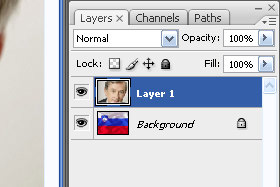
V paleti layerjev bi vaša postavitev morala biti enako moji.
|
|||||
|
|||||

Izberite orodje Polygonal Lasso Tool (bližnjica je tipka L).
S tem orodjem bomo označili Danila, vendar pa lahko uporabite tudi drugo orodje. |
|||||
|
|
|
|||||

Označite sedaj previdno Danila (glej sliko).
|
|||||
|
|||||
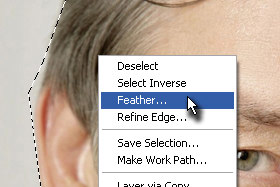
Ko boste prišli okoli njega, pritisnite tipki CTRL + I, da obrnete selekcijo.
Potem pa kliknite z desnim miškinim gumbom na označeni označeni del in izberite Feather... |
|||||
|
|||||
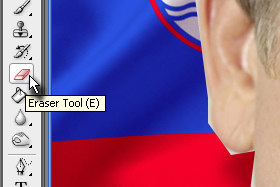
Ker sem označeval malce neprecizno, bom odvečne stvari na sliki še dodatno pobrisal.
Izberite orodje Eraser Tool (bližnjica je tipka E). |
|||||
|
|||||
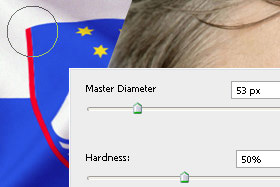
Kliknite z desnim miškinim gumbom na dokument in določite poljubno velik Master Diamater (velikost čopiča) in Hardness 50% (glej sliko).
|
|||||
|
|||||

Pobrišite vse odvečno okoli Danila (glej sliko).
|
|||||
|
|||||

Pavza...
|
|||||
|
|||||
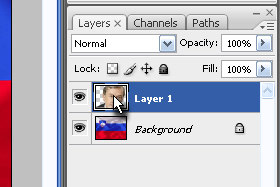
Držite tipko CTRL in kliknite na predogledno sličico Danila (glej sliko).
S tem ste ustvarili selekcijo okoli Danila. |
|||||
|
|||||
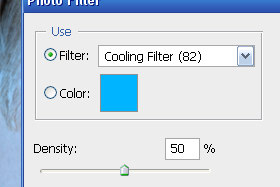
Kliknite zgoraj na Layer, New Adjustment Layer in izebrite Photo Filter...
Potrdite na gumb OK, ko vas vpraša za ime novega nastavitvenega layerja. Filter preko izbirnika določite Cooling Filter (82) in Density 50 % (glej sliko). Potrdite na gumb OK |
|||||
|
|||||
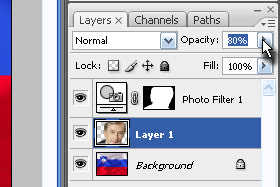
Označite layer z danilom (glej sliko) in nastavite Opacity na 80% (glej sliko).
|
|||||
|
|||||
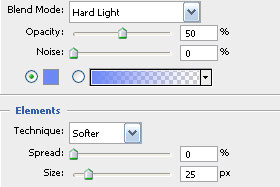
Kliknite zgoraj na Layer, Layer Style in izberite Outer Glow...
V novem oknu določite Blend Mode na Hard Light, Opacity na 50 %. Barvo preko kvadratka določite svetlo modro in Size nastavite na okoli 25 px (glej sliko). Potrdite na gumb OK. |
|||||
|
|||||
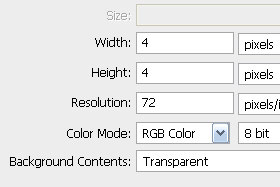
Ustvarili bomo sedaj vzorec.
Kliknite zgoraj na File in izberite New... Width in Height določite 4 pixels in Background Contents določite Transparent. Potrdite na gumb OK. |
|||||
|
|||||
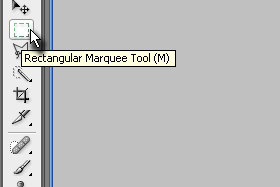
Izberite orodje Rectangular Marquee Tool (bližnjica je tipka M).
|
|||||
|
|||||
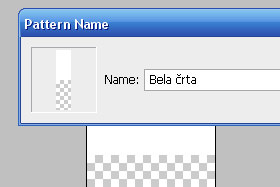
Pritisnite tipko D in nato tipko X, da nastavite belo / črno barvo.
Potem pa z prej izbranim orodjem označite zgornjo polovico in nato pritisnite tipki ALT + DEL, zapolnite označeno z belo. Kliknite zgoraj na Edit in izberite Define Pattern... V novem oknu v polje vpišite Bela črta in potrdite na gumb OK. |
|||||
|
|||||
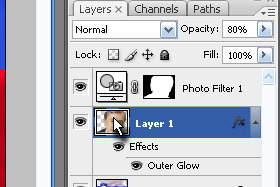
Držite tipko CTRL in kliknite ponovno na predogledno sličico Danila (glej sliko).
|
|||||
|
|||||
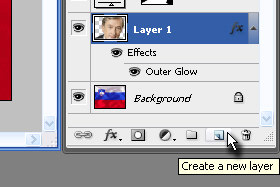
Ustvarite nov layer.
|
|||||
|
|||||
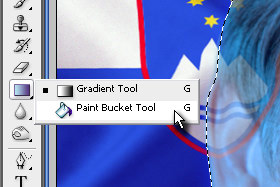
Izberite orodje Paint Bucket Tool.
Držite z miško na orodju Gradient Tool (bližnjica je tipka G) toliko časa, dokler se ne prikažejo ostala orodja. |
|||||
|
|||||
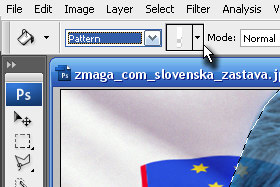
Zgoraj v orodni vrstici določite Pattern (glej sliko) in poleg preko puščice navzdol določite prej ustvarjen vzorec, imenovan Bela črta.
|
|||||
|
|||||

Kliknite na označenega Danila, da ga zapolnite z vzorcem.
Pritisnite tipki CTRL + D, da pobrišete selekcijo. |
|||||
|
|||||
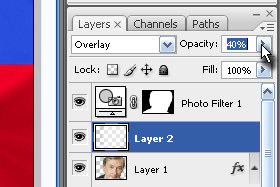
Določite layerju z vzorcem (glej sliko) senčenje na Overlay in Opacity na 40% (glej sliko).
|
|||||
|
|||||

Končali smo.
|
|||||



